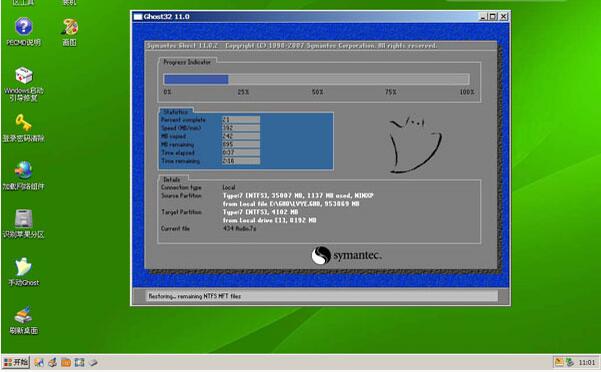windows7系统u盘版安装方法
时间:
嘉鑫890由 分享
windows7系统u盘版安装方法
U盘装系统由于不需要电脑光驱支持和系统安装光盘,现在越来越受到系统装机用户的欢迎,那你知道如何用U盘安装windows7系统吗?下面是学习啦小编收集的一些关于windows7系统u盘版安装方法,希望可以帮到你。
windows7系统u盘版安装方法
下载一键U盘装系统软件
安装一键U盘装系统软件制作启动盘。
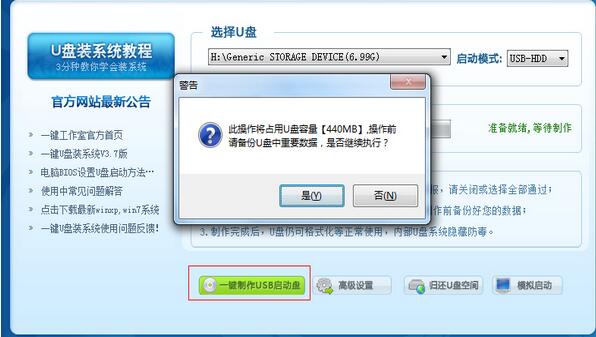
02等待片刻提示制作成功即可。
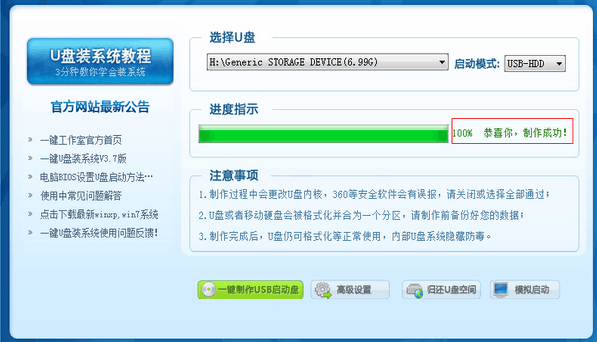
03检查电脑上是否有系统文件,若有:重启电脑,进入bios设置菜单,设置USB为第一启动盘。
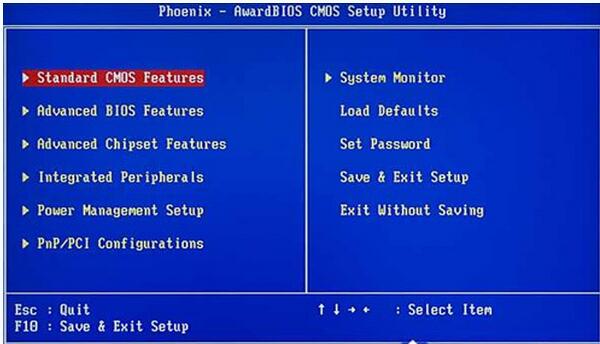
04进入U盘系统启动菜单界面。
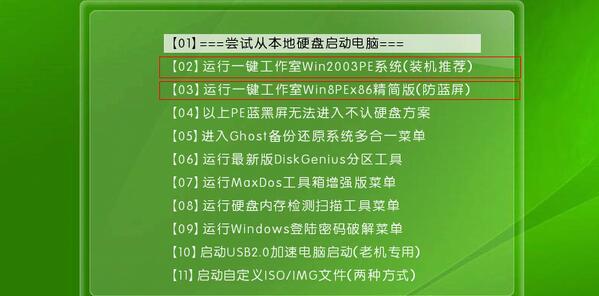
05PE启动中,启动过程中会出现下面的界面,等待几分钟。
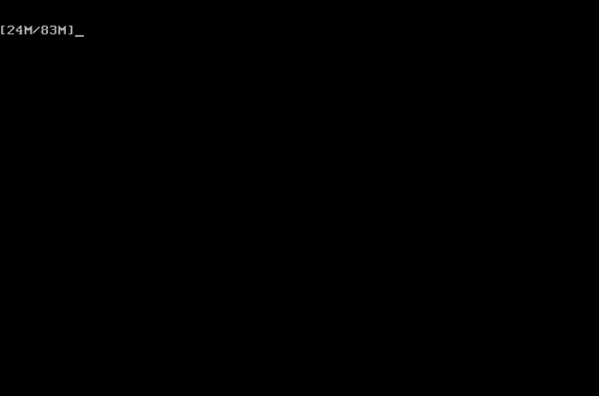
06进入WindowsPE中开始恢复系统。
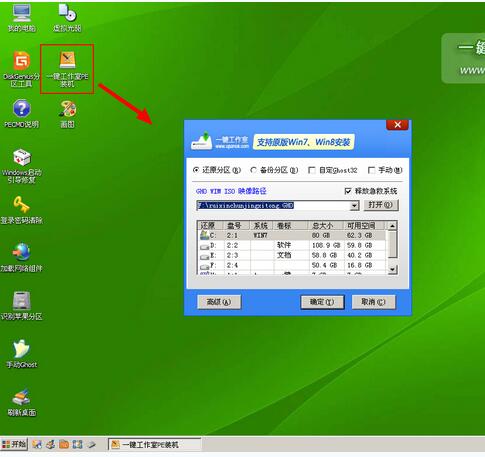
07选择你要恢复的系统文件。
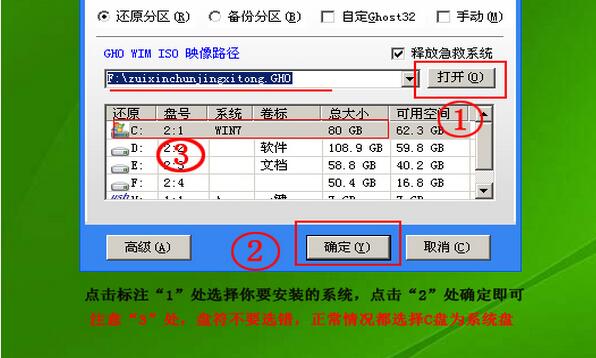
08确定是否恢复系统。
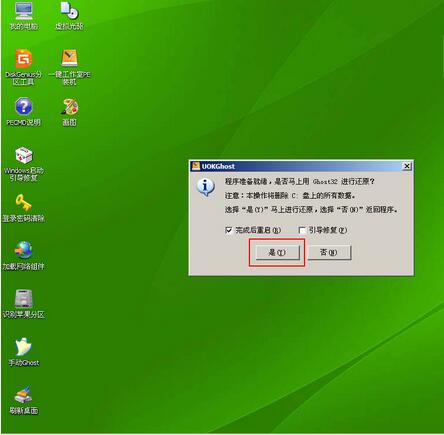
09系统恢复中,完成。